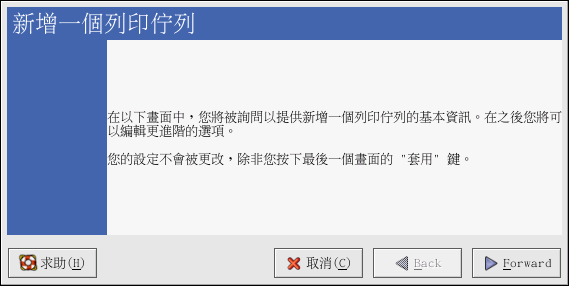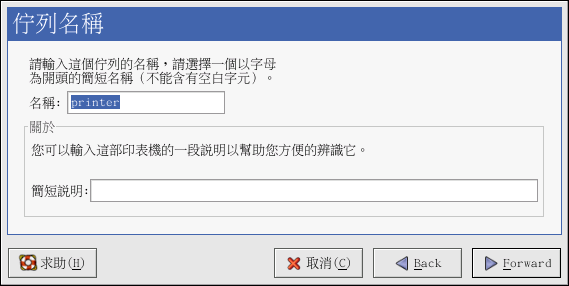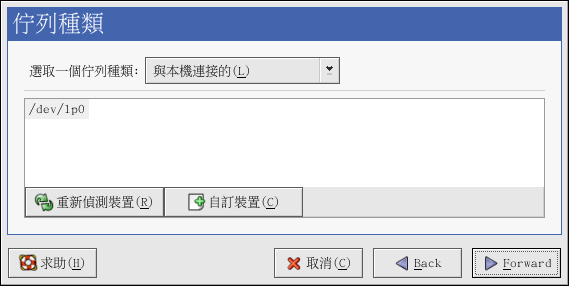8.2. 新增一部本機印表機
如要新增一部本機印表機,例如經由並列埠或 USB 埠連接至您電腦的印表機,請點選 印表機設定工具 主要視窗中的 新增 按鈕以顯示如 圖形 8-1 的視窗,再點選 下一步 以繼續。
在如 圖形 8-2 所示的視窗中,為印表機輸入一個獨特的名稱到 『名稱』 的文字欄位。 印表機名稱不能含有空白且必須以字母開頭,名稱中可以包含字母、數字、引號(-)以及底線(_)。 您還可以為印表機輸入一個簡短的描述,其中可含有空白。
在點選 下一步 之後,會出現 圖形 8-3。 請從 『選取一個佇列種類』 的選單中選擇 『與本機連接的』,並選取一個裝置。 這裡的裝置通常是以 /dev/lp0 代表並列埠的印表機或 /dev/usb/lp0 代表 USB 的印表機。 假如清單上沒有出現任何裝置,請點選 重新偵測裝置來重新偵測您的電腦或點選 自訂裝置 來手動地指定它。 最後再點選 下一步 以繼續。
下一步是選擇印表機的類型,請跳至 菴 8.3 節 以繼續。